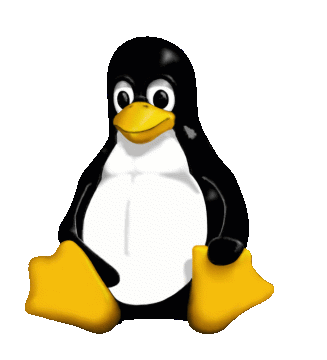
In diesem Beitrag Tipps zur Openbox als Prüfungsrechner (II) gibt es noch eine Ideen, wie man das Kiosksystem um eine Einstellungsmöglichkeit für das Keyboard-Layout erweitern kann. Zur Identifikation der USB-Boot-Medien kann man die eindeutige ID der USB-Sticks verwenden.
Ich werde mit diesem Beitrag die Serie beenden, da das Endprodukt dieser Evaluation als echte Prüfungsumgebung verwendet wird, allerdings mit einer speziellen Software, deren Funktion aus Sicherheitsgründen hier nicht beschrieben werden kann.
Die vorausgegangenen Beiträge dazu sind:
-> Ubuntu 16.04 mit Openbox als Kiosksystem
-> Openbox als Prüfungsumgebung
-> Tasten sperren oder Belegung verändern
-> Batch-Konvertierung HTML nach PDF
-> Dateien mit Batch-Script umbenennen
-> Tipps zur Openbox als Prüfungsrechner (I)
Feststellen und Hinzufügen von Layouts für verschiedene Keyboards
Da keine Zugriffe auf dpkg-reconfigure über Konsole in dieser Umgebung möglich sein sollen, der Teilnehmer einer Prüfung aber möglicherweise ein anderes Keyboardlayout verwenden möchte, weil er seine eigene USB-Tastatur mitbringt, bietet sich das Programm fskbsetting an. Dazu muss das zugehörige ppa: von -> https://launchpad.net/~fsnow/+archive/ubuntu/ppa eingebunden werden oder man lädt das Paket herunter. Der Name des DEB-Pakets muss evtl. angepasst werden, indem man sich das richtige Paket unter dem genannten Link heraus sucht.
:~$ sudo apt update :~$ wget https://launchpad.net/~fsnow/+archive/ubuntu/ppa/+files/fskbsetting_0.5.3-0~ppa1_all.deb :~$ sudo apt install fskbsetting_0.5.3-0~ppa1_all.deb
Für den Teilnehmer der Prüfung stellt man nun das Programm im Menü der Openbox zur Verfügung. Dazu erweitert man die Datei /home/testuser/.config/openbox/menu.xml um den Eintrag
<item label="Kexboard konfigurieren>
<action name="Execute">
<execute>
sudo /usr/bin/fskbsetting
</execute>
</action>
</item>
Damit das Programm mit sudo ausgeführt werden kann, müssen diesem testuser für dieses Programm die entsprechenden Rechte gegeben werden.
:~$ sudo visudo -f /etc/sudoers.d/custom-users
und trägt in diese Datei folgendes ein:
testuser ALL=(ALL) NOPASSWD:/usr/bin/fskbsetting
Wird das Programm über das Menü aufgerufen, ist es eigentlich selbsterklärend.
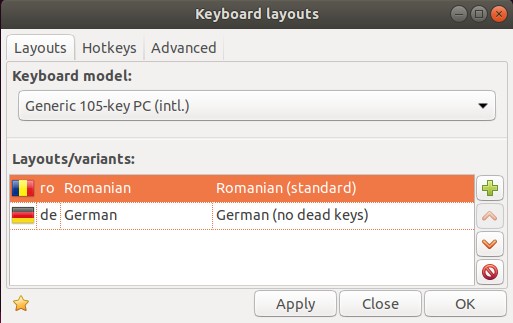
Unter dem Reiter Advanced gibt es allerdings die Möglichkeit, den X-Server zu beenden, aber in der Prüfungsumgebung muss man ohnehin mittels -> Tasten sperren oder Belegung verändern verhindern, dass man aus dem System ausbrechen kann und unter anderem die ALT-Taste deaktivieren.
Eindeutige ID eines USB-Sticks feststellen
Zwar liefert der Befehl lsusv -v sehr viele Informationen über USB-Geräte, aber die eindeutige ID des USB-Geräts ist leider nicht darunter. Die ID wird aber in den Device-Informationen angegeben, die man unter /dev/bus/usb/ findet. In den Unterverzeichnissen findet man dort Dateien, die fortlaufend nummeriert werden, sobald ein USB-Gerät eingesteckt wird.
Um die ID zu extrahieren verwendet man
#:$ /bin/udevadm info --name=/dev/bus/usb/004/006 | grep SERIAL_SHORT
Der Verzeichnisname 004 und der Dateiname 006 müssen natürlich angepasst werden.
Die vorausgegangenen Beiträge dazu sind:
-> Ubuntu 16.04 mit Openbox als Kiosksystem
-> Openbox als Prüfungsumgebung
-> Tasten sperren oder Belegung verändern
-> Batch-Konvertierung HTML nach PDF
-> Dateien mit Batch-Script umbenennen
-> Tipps zur Openbox als Prüfungsrechner (I)
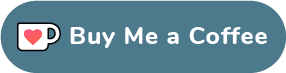




2 Comments